打开软件弹出win10商店怎么办 win10运行软件弹出商店如何解决
更新时间:2022-03-03 11:07:55作者:xinxin
对于想要在官方win10电脑中安装一些安全可靠的软件时,用户可以通过微软系统自带的应用商店来进行下载,不过近日有用户在win10系统上打开一些软件的时候,应用商店总是会弹出来,对此打开软件弹出win10商店怎么办呢?这里小编就来教大家win10运行软件弹出商店解决方法。
推荐下载:win10超级精简版
具体方法:
1、在开始上右键点设置按钮。
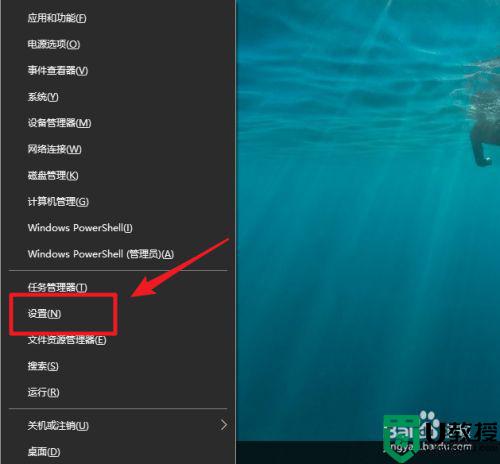
2、点应用。
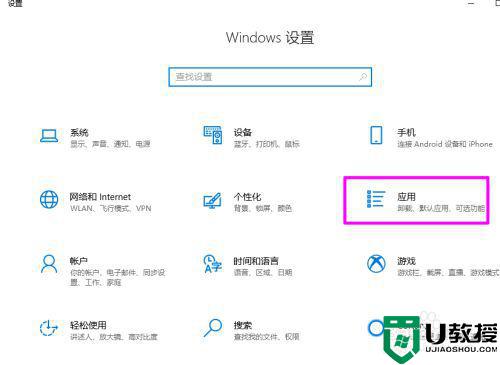
3、看看获取应用的位置是不是设置为了仅微软应用商店。错误原因就出在这里。
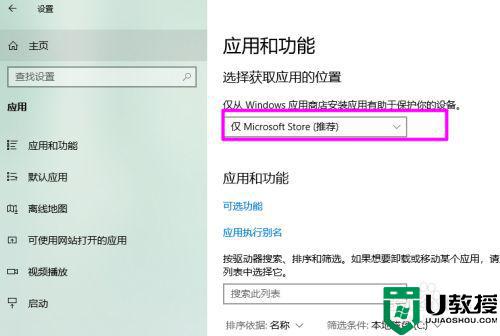
4、点下拉按钮。选择下图所示的选项。
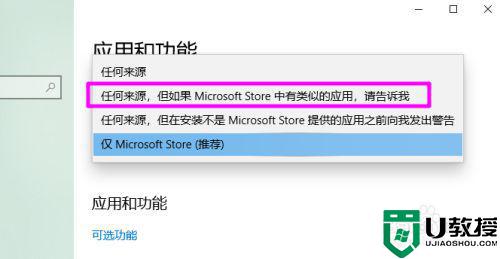
5、设置完成即可正常安装程序了。
上述就是有关win10运行软件弹出商店解决方法了,有出现这种现象的小伙伴不妨根据小编的方法来解决吧,希望能够对大家有所帮助。
打开软件弹出win10商店怎么办 win10运行软件弹出商店如何解决相关教程
- win10软件商店打不开怎么办 win10自带软件商店打不开如何解决
- win10商店下载软件总出现错误如何解决 win10商店下载软件总出现错误的解决技巧
- win10登录应用商店却不弹出界面怎么回事 win10登录应用商店却不弹出界面的解决方法
- win10打开应用商店弹出错误代码0x80070422解决技巧
- win10商店无法打开怎么办 win10应用商店打不开解决方法
- win10微软商店0x80131500怎么解决 win10微软商城代码0x80131500怎么办
- Win10应用商店更新不了软件为什么 Win10应用商店更新不了软件的解决教程
- win10商店软件安装位置怎么修改 win10如何更改商店软件安装位置
- win10商店不能下载软件怎么办 win10微软商店应用下载不了解决方法
- win10应用商店换账号怎么设置 win10微软商店换账号如何更换
- Win11如何替换dll文件 Win11替换dll文件的方法 系统之家
- Win10系统播放器无法正常运行怎么办 系统之家
- 李斌 蔚来手机进展顺利 一年内要换手机的用户可以等等 系统之家
- 数据显示特斯拉Cybertruck电动皮卡已预订超过160万辆 系统之家
- 小米智能生态新品预热 包括小米首款高性能桌面生产力产品 系统之家
- 微软建议索尼让第一方游戏首发加入 PS Plus 订阅库 从而与 XGP 竞争 系统之家
热门推荐
win10系统教程推荐
- 1 window10投屏步骤 windows10电脑如何投屏
- 2 Win10声音调节不了为什么 Win10无法调节声音的解决方案
- 3 怎样取消win10电脑开机密码 win10取消开机密码的方法步骤
- 4 win10关闭通知弹窗设置方法 win10怎么关闭弹窗通知
- 5 重装win10系统usb失灵怎么办 win10系统重装后usb失灵修复方法
- 6 win10免驱无线网卡无法识别怎么办 win10无法识别无线网卡免驱版处理方法
- 7 修复win10系统蓝屏提示system service exception错误方法
- 8 win10未分配磁盘合并设置方法 win10怎么把两个未分配磁盘合并
- 9 如何提高cf的fps值win10 win10 cf的fps低怎么办
- 10 win10锁屏不显示时间怎么办 win10锁屏没有显示时间处理方法

